چگونه ایمیل های اسپم را متوقف کنیم
هیچ کس اسپم را دوست ندارد. اگر مراقب نباشید، آگهیها، نامههای زنجیرهای و سایر اشکال نامههای ناخواسته به راحتی میتوانند صندوق ورودی شما را پر کنند و حذف آنها میتواند مانند یک بازی بیپایان molehill باشد. آیا این عالی نیست که بدانید چگونه از رسیدن این ایمیل ها به صندوق ورودی خود جلوگیری کنید؟
با این حال، مهم است که توجه داشته باشید که شما هرگز نمی توانید تمام ایمیل های هرزنامه را متوقف کنید. از آنجایی که ارسال هرزنامه بسیار آسان است، بسیاری از کلاهبرداران هرگز استفاده از آن را متوقف نمی کنند، حتی اگر اغلب کارساز نباشد. با این حال، اگر اقدامات احتیاطی درست را انجام دهید، میتوانید ایمیلهای هرزنامه دریافتی خود را به مقدار قابل کنترل کاهش دهید. اینگونه است.
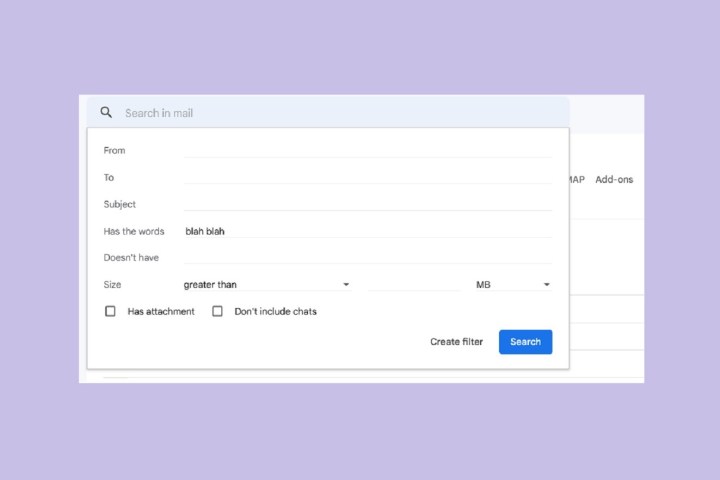
اسکرین شات
فیلترهای اسپم خود را مدیریت کنید
اکثر سرویس های ایمیل دارای ویژگی های داخلی ضد هرزنامه هستند. سرویس ایمیل شما ممکن است به طور خودکار برخی از ایمیلهای دریافتی را بر اساس عوامل مختلف – مانند کلمات خاص، “هرزنامه” در پیام یا استفاده از پیوستها – به عنوان هرزنامه در نظر بگیرد و شما میتوانید این فیلتر را با علامتگذاری دستی هر هرزنامه، که این کار را انجام میدهد، “آموزش دهید” از طریق. برای مثال، در Gmail، وقتی پیامی را که فکر میکنید هرزنامه است باز میکنید، میتوانید منوی کشویی کنار پاسخ را در گوشه سمت راست بالا فشار دهید و سپس انتخاب کنید گزارش اسپم.
این کار ایمیل مورد نظر را به پوشه هرزنامه شما منتقل می کند و مهمتر از آن، داده ها را به Gmail ارسال می کند تا برنامه های یادگیری ماشینی آن بتوانند هرزنامه را با دقت بیشتری شناسایی کنند.
همچنین میتوانید فیلترهای اسپم را خودتان تنظیم کنید. اگر متوجه شدید که هرزنامه های زیادی با موضوعات رایج دریافت می کنید. اگر پیشنهادهای شغلی زیادی دریافت می کنید که می توانید روزانه 500 دلار کار از خانه کسب کنید، می توانید فیلتری ایجاد کنید تا چنین پیام هایی را مستقیماً به پوشه هرزنامه خود ارسال کنید:
مرحله ی 1: برای مثال اگر از جیمیل استفاده می کنید، انتخاب کنید دنده را در گوشه سمت راست بالا قرار داده و انتخاب کنید مشاهده تمام تنظیمات از منوی کشویی که ظاهر می شود.
گام 2: برگه برچسب را انتخاب کنید فیلترها و آدرس های مسدود شده. تحت عنوان فیلترهای زیر برای همه نامه های دریافتی اعمال می شودتمام فیلترهایی را که اعمال کرده اید می بینید — یا اگر ندیده اید هیچ کدام را نمی بینید.
مرحله 3: انتخاب کنید یک فیلتر جدید ایجاد کنید برای باز کردن پنجره ای که در آن می توانید موارد خاصی را که هرزنامه می دانید مشخص کنید.
برای مثال، همه پیامهایی که حاوی کلمات خاصی هستند (مانند «کار از خانه») یا همه پیامهایی که شامل پیوستهای بزرگتر از ۲ مگابایت هستند را فیلتر کنید.
پس از تکمیل این فرم، را انتخاب کنید یک فیلتر ایجاد کنید.
مرحله 4: در صفحه بعدی، اقدامی را که میخواهید Gmail بعد از مشاهده ایمیلی که با پارامترهای فیلتر شما مطابقت دارد انجام دهد، انتخاب کنید. شما می توانید گزینه هایی مانند به عنوان خوانده شده علامت بزن یا آن را حذف کنید. برای انتخاب یک اقدام، کادر کنار یکی از این گزینه ها را علامت بزنید.
سپس انتخاب کنید یک فیلتر ایجاد کنید.

اسکرین شات
لغو اشتراک ایمیل های تجاری
همه هرزنامه ها مخرب نیستند. احتمالاً بسیاری از شلوغیهای صندوق ورودی شما شامل پیامهای تجاری است، مانند زمانی که یک فروشگاه لباس برای شما تبلیغاتی برای فروش آتی ارسال میکند. اگرچه ممکن است آزاردهنده باشند، اما کنار گذاشتن آنها به اندازه کافی آسان است. طبق قوانین ایالات متحده، ایمیلهای تجاری باید حاوی «توضیحات واضح و آشکار درباره نحوه انصراف گیرنده از دریافت ایمیل از [the sender] در آینده.” بسیاری از این ایمیل ها حاوی دکمه “لغو اشتراک” هستند، معمولاً در پایین پیام. در حالی که ممکن است آزاردهنده باشد که مجبور شوید به ایمیلی بروید و بعد از لغو اشتراک به دنبال دکمه لغو اشتراک بگردید، اما برنده شدید. دیگر نباید نگران دریافت ایمیل از طرف فرستنده باشید.
جیمیل همچنین دکمه “لغو اشتراک” خود را برای برخی از ایمیل های تبلیغاتی ارائه می دهد. برای استفاده از این دکمه، یک ایمیل تبلیغاتی باز کنید و سپس کلمه را جستجو کنید لغو اشتراک در سمت راست آدرس ایمیل فرستنده در بالای پیام. برای لغو اشتراک از این ایمیل های تبلیغاتی، این دکمه را انتخاب کنید.
آدرس ایمیل خود را از دست اسپمرها دور نگه دارید
یکی از بهترین اقدامات احتیاطی که می توانید برای کاهش هرزنامه انجام دهید این است که آدرس ایمیل خود را تا حد امکان خصوصی نگه دارید. اگر ایمیل کاری دارید، آن را فقط به افرادی بدهید که به صورت حرفه ای می شناسید و از ارسال آن در سایت های محبوب یا سرویس های رسانه های اجتماعی خودداری کنید (اگر شغل شما به حفظ حضور آنلاین بستگی دارد، ممکن است دشوار باشد. یک آدرس ایمیل جداگانه برای مقاصد تجاری نگه دارید. (مانند زمانی که یک کسب و کار یا رستوران پیشنهاد می کند به جای چاپ رسید شما را ایمیل کند).
احتمالاً جلوگیری از رسیدن هر پیام هرزنامه به شما غیرممکن خواهد بود، اما پیروی از نکات بالا باید به جلوگیری از جریان کمک کند.
نرم افزار مسدود کننده هرزنامه را انتخاب کنید
اگر میخواهید یک لایه حفاظتی بیشتر از آنچه مشتری ایمیل شما ارائه میکند، داشته باشید، میتوانید نرمافزاری را نیز برای فیلتر کردن هرزنامه از صندوق ورودی خود نصب کنید. اگر به دنبال نرمافزار رایگان فیلتر کردن هرزنامه هستید، میتوانید از برنامههایی مانند Spamhilator (ویندوز) یا SpamSieve (MacOS) استفاده کنید، که هر دو میتوانند به سرویس گیرنده ایمیل شما متصل شوند و ممکن است ابزارهایی را ارائه دهند که مشتریان ایمیل از آن استفاده نمیکنند، مانند این روش. نرخ تشخیص بالاتری دارید
توصیه های سردبیران